Cum se adaugă un separator vertical în noțiune: hack de formatare a articolelor
Alt Ghid Util / / August 05, 2021
Ați dezvoltat vreodată o durere de cap încercând să citiți pagini de scriere nedivise sau indistincte? Vă imaginați acest articol special pe care îl citiți în prezent, fără secțiuni și pauze? Ei bine, atât de stresant poate deveni cu unele instrumente de colaborare și Noţiune nu este o excepție. De fapt, această tendință este mai frecventă cu Notion.
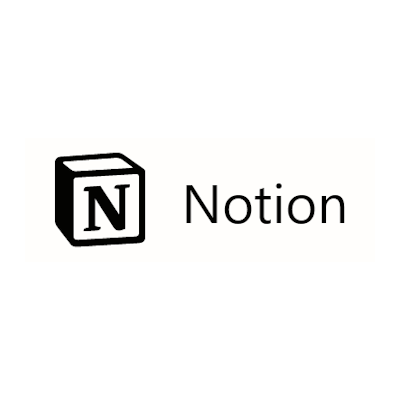
O modalitate ușoară de a separa gândurile și ideile în secțiuni este de a împărți (sau diviza) conținutul de pe fiecare pagină. Acest lucru va îndeplini sarcina dublă de a face citirea mai puțin obositoare, precum și de a oferi textului un fler atrăgător.
Cuprins
- 1 Divizoare în noțiune
-
2 Adăugarea unui divizor vertical în noțiune
- 2.1 Adăugarea unei coloane Cotație în Noțiune
- 2.2 Folosind coloana Citat pentru a crea un divizor vertical
- 2.3 Remediați problemele divizorului vertical în Noțiune
- 2.4 Mod alternativ de a crea coloana Citat
Divizoare în noțiune
În Noțiune, există două moduri prin care puteți împărți textul; folosind un Separator orizontal, sau folosind un Separator vertical. Crearea unui divizor orizontal în noțiune se poate spune că este simplă, deoarece există o comandă atribuită funcției respective.
Cu toate acestea, crearea divizoarelor verticale nu este atât de simplă și de aceea, în acest articol, ne concentrăm asupra a ceea ce trebuie să știți despre adăugarea unui divizor vertical în noțiune.
Adăugarea unui divizor vertical în noțiune
Deoarece nu puteți crea un divizor vertical în noțiune utilizând o comandă (cel puțin încă nu), cel mai bun pariu este să creați ceva care să facă textul să arate ca și cum ar fi fost împărțit vertical - o Citat. Oricât de ciudat ți-ar putea părea, ar trebui să știi că funcționează, altfel nici măcar nu voi scrie aici un articol despre asta.
Adăugarea unei coloane Cotație în Noțiune
Pentru a adăuga o ofertă, creați o coloană și selectați secțiunea de text la care doriți să aplicați această caracteristică. În stânga, veți vedea o pictogramă cu șase puncte. Faceți clic și mențineți apăsată pictograma respectivă pentru a trage selecția respectivă la dreapta ecranului. Ceea ce face acest lucru este de a crea o nouă coloană cu nimic altceva decât spațiu gol între ea și coloanele alăturate.
Folosind coloana Citat pentru a crea un divizor vertical

Din nou, selectați aceeași porțiune de text, dar de această dată, faceți clic pe pictograma cu șase puncte pentru a extinde meniul de acțiuni. În lista de acțiuni, selectați „Transformați-vă” și apoi „Cotați” în lista de acțiuni următoare. Aceasta adaugă o linie verticală neagră și îndrăzneață la stânga corpului de text pe care l-ați selectat. Voila! Ați adăugat un „Separator vertical” (în Citate) [joc de cuvinte intentionat :)].
Remediați problemele divizorului vertical în Noțiune
În cazul în care divizorul dvs. vertical nu apare îndrăzneț, ci sub forma unei linii punctate, atunci trebuie să fi folosit pauze de pagină în noua secțiune „Citat” pe care ați creat-o. Ce trebuie să faceți în acest caz este să mergeți la următoarea linie fără a sparge efectiv pagina. Folosește Shift + Enter comanda tastaturii pentru a face acest lucru. Când utilizați această comandă, se adaugă o coloană completă cu un divizor între divizorul vertical pe care tocmai l-ați creat și coloana care o flancează spre stânga.
Ulterior, când doriți să creați un fișier Citat coloana, tot ce trebuie să faceți este să utilizați Shift + Enter comanda.
Mod alternativ de a crea coloana Citat
Există totuși o modalitate alternativă de a crea adăugați un Citat coloană. Tastând „/ Q” comanda este cu siguranță un mod mai rapid de a face acest lucru. O modalitate chiar mai rapidă de a transforma corpul de text selectat într-un citat este să tastați “ și apoi apăsați bara de spațiu la începutul liniei.
Iată-te; pana cand Noţiune introduce o comandă directă și specifică pentru a crea Divizoare verticale, folosind Citate este un mod sigur de urmat.

![Descărcați MIUI 11.0.1.0 India Stable ROM pentru Redmi Note 8 Pro [V11.0.1.0.PGGINXM]](/f/5ae21f5f6d7c68dac1756d11db6fc214.jpg?width=288&height=384)

